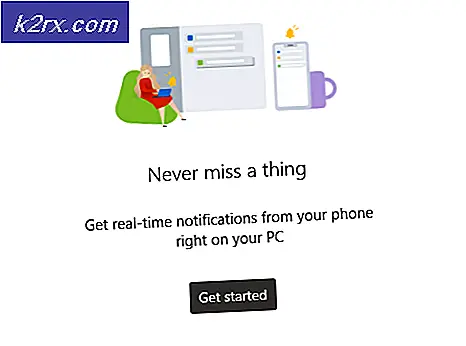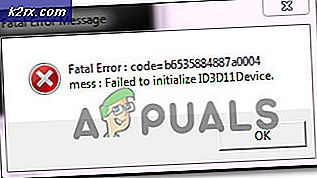Fiks: MSVCP100.dll mangler
DLL-filer er en viktig del av programmene utviklet i Microsoft Visual C ++ . Det er også en viktig del av Microsoft Visual C + + selv. Så, disse filene kreves for å kjøre programvare eller spill utviklet i Visual C ++. MSVCP100.dll er en av de viktigste filene som det kreves for å være tilgjengelig når det kjøres visse programmer. Når denne filen mangler fra systemet, krever programvare som krever at denne DLL-filen slutter å virke, og viser en feil, dvs. MSVCP100.dll mangler . Det oppfordrer også brukerne til å prøve å installere programmet som ikke fungerer i et flertall tilfeller. Så, denne veiledningen handler om å fikse dette problemet på en bedre måte.
Denne feilen kan også vises i forskjellige former som er nevnt nedenfor. Hvis du kommer over noen av disse, følg instruksjonene nedenfor for å fikse det.
dll ikke funnet.
Denne applikasjonen kunne ikke starte fordi msvcp100.dll ikke ble funnet. Hvis du installerer programmet på nytt, kan det løse dette problemet.
Kan ikke finne [PATH] \ msvcp100.dll
Kan ikke starte [APPLICATION]. En nødvendig komponent mangler: msvcp100.dll. Vennligst installer [APPLICATION] igjen.
Årsaker bak MSVCP100.dll mangler feil:
Det er flere grunner til at denne feilen forstyrrer brukerne. Ved en rekke anledninger vises denne feilmeldingen når MSVCP100.dll slettes ved et uhell fra systemet som forårsaker at programmene skal krasje.
Virus kan også påvirke MSVCP100.dll-filene ved å forårsake registerproblemer som fører til feil i applikasjonen som kjører riktig.
Løsninger for å fikse MSVCP100.dll mangler feil:
Denne feilen kan løses på flere måter. Følg metodene nedenfor for å fikse det.
Metode # 1: Laster ned Microsoft Visual C + + Redistributable Package
Microsofts omfordelbare pakker installerer viktige komponenter som kreves for å kjøre et program eller spill innebygd Microsoft Visual Studio (Development Software). Så, laster ned og installerer den nyeste pakken, hjelper du med å løse problemene knyttet til MSVCP100.dll- filen. Følg trinnene under for å få det gjort.
Last ned Microsoft Visual C ++ Redistributable Package fra Microsofts webside. Etter å ha besøkt lenken, klikk på Last ned- knappen øverst og velg filene basert på din versjon av Windows, dvs. 32-bit eller 64-bit . Hvis det er 32-bit, velg filen med x86 i filnavnet, og hvis versjonen av Windows er 64-bit, velg filen med x64 i navnet. Klikk på Neste for å starte nedlasting av filen.
PRO TIPS: Hvis problemet er med datamaskinen eller en bærbar PC / notatbok, bør du prøve å bruke Reimage Plus-programvaren som kan skanne arkiver og erstatte skadede og manglende filer. Dette fungerer i de fleste tilfeller der problemet er oppstått på grunn av systemkorrupsjon. Du kan laste ned Reimage Plus ved å klikke herDu kan sjekke din versjon av Windows ved å høyreklikke på ikonet Min PC eller Min datamaskin på skrivebordet og velge Egenskaper- alternativet.
Etter at pakken er lastet ned, åpne den opp. Hvis du allerede har installert siste versjon av Visual C ++ Redistributable, blir du bedt om å reparere eller avinstallere pakken. Bare klikk på Reparer for å fikse problemet med dll-filen.
Metode # 2: Last ned MSVCP.dll-filen fra eksterne ressurser
Nedlasting av DLL-filer fra eksterne ressurser anbefales ikke med mindre de er verifisert over internett. Jeg vil bare nevne de ressursene som er klarert. Så følg trinnene under for å laste ned denne filen.
Merk: Kontroller for versjonen av Windows (32-bit / 64-bit) før du fortsetter.
Åpne dette legitime DLL-nettstedet og naviger til den tredje kolonnen merket som Manuell Fix . Bla nedover siden og klikk på en stor grå. Last ned zip-fil Det vil be deg om å velge en bestemt versjon av DLL-filen for operativsystemet. Velg din spesifikke versjon og last ned zip-filen.
Etter at den er lastet ned, pakke ut filene ved hjelp av filtreverktøy som WinRAR eller 7-Zip .
Inne i mappen hvor du hentet filene, kopier DLL- filen. Naviger til katalogen C: \ Windows \ System32 og lim inn filen du kopierte.
Metode # 3: Kjører SFC Scan:
Hvis noen av metodene ovenfor ikke virker, bruk denne metoden til å kjøre en fullstendig skanning av systemet ditt ved hjelp av et innebygd Windows-verktøy kalt System File Checker Tool . Dette verktøyet løser alle skadede eller manglende filer fra PCen.
Du kan følge med dette innlegget Slik kjører du sfc-skanning . Jeg håper disse metodene vil hjelpe deg med å fikse dette problemet.
PRO TIPS: Hvis problemet er med datamaskinen eller en bærbar PC / notatbok, bør du prøve å bruke Reimage Plus-programvaren som kan skanne arkiver og erstatte skadede og manglende filer. Dette fungerer i de fleste tilfeller der problemet er oppstått på grunn av systemkorrupsjon. Du kan laste ned Reimage Plus ved å klikke her